学到了(多维数据模型的实现技术)多维数据分析基本概念,程序数据集上的多维分析,java多维数据返回,
【摘要】
当数据源不是来自文件和 SQL,而是由程序现计算出来的,这种情况在许多 BI 系统中都会出现,BI 系统自己管理数据模型,把数据库挡在后面,不会直接开放 SQL,更不会提供文件让你直接访问,访问数据都要通过程序接口(比如 JavaAPI 或 Webservice)——这样一来,想要对这些程序接口返回的结果集做多维分析看似就有些困难了。没关系!润乾多维分析分分钟就能帮您搞定!程序数据集上的多维分析!
小编我本着先客户之忧而忧的服务宗旨,思前想后还是觉得之前的《把 Excel 透视表搬到 WEB 上》和《给一句 SQL 就能做多维分析》对多维分析的介绍不太够,所以今天特地再来唠唠如何对程序数据集做多维分析。
访问 JavaAPI
API是应用程序编程接口,程序开放API就是开放接口,开放后接口返回的程序数据就可以被其他程序调用了。
问题来了,在俺们多维分析中怎样才能对API接口返回的程序数据做分析呢?
简单,其实是分分钟搞定的事儿!
步骤一:
最最重要的前提,要麻烦程序猿自定义类,把要返回的结果集封装在一个静态方法中
本例小编自己写了个api,为方法传入txt文件路径,然后将txt内容以文本字符串返回。
test.txt文件内容:
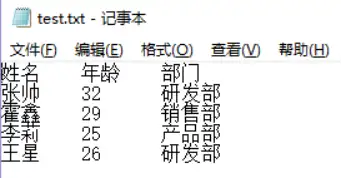
自定义类TxtTest:
步骤二:
将TxtTest.class文件放入WEB应用能加装到的类路径下,本例以安装包自带的demo应用为例,因此该文件可放入[安装根目录]\report\web\webapps\demo\WEB-INF\classes\api下。
步骤三:
在集算器设计器中新建 txtTest.dfx,添加参数和网格内容:
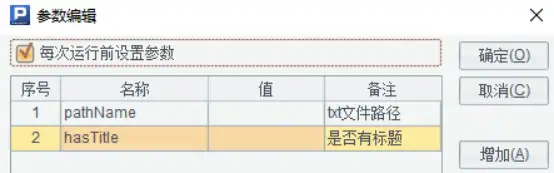
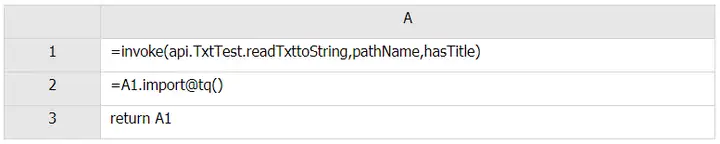
使用invoke函数,调用步骤一中自定义JAVA类中的静态方法,并为方法传入参数。 保存后将dfx文件放至[安装根目录]\report\web\webapps\demo\WEB-INF\files\dfx目录下。至于为啥要把文件放到这儿,先卖个关子,后面再解释。
集算器用的invoke函数主要是用来调用用户自定义函数的,不仅能像上面例子这样返回字符串,还可以返回其他多种类型,不过必须使用可与集算器匹配的数据类型,否则有可能在展现或调用时出现错误。集算器中常用数据类型对应的Java类型如下:
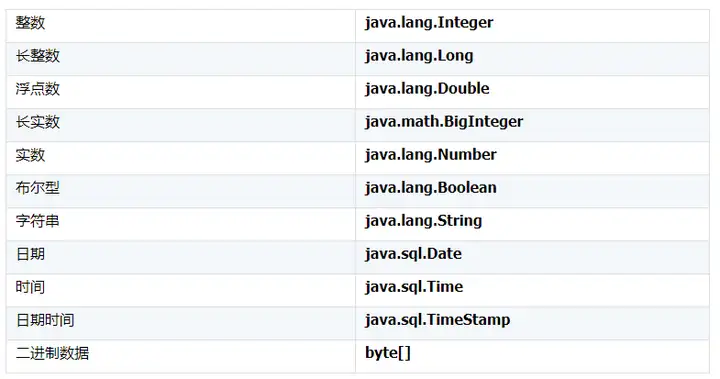
步骤四:
多维分析中添加 dfx 文件数据集
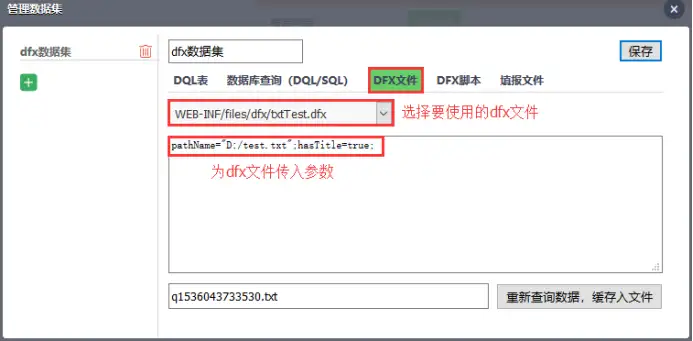
数据集窗口大家一定都不陌生,多维分析与外部API之间的通道就是通过它指定DFX文件完成的。
选择dfx文件时是不是发现步骤三中创建的dfx被列出来了,前因后果这下明白了吧,猜对了,这个列表默认就是把[安装根目录]\report\web\webapps\demo\WEB-INF\files\dfx这个目录下的所有dfx列出。想要修改这个目录路径也是ok的,在 "[demo 应用根目录]/raqsoft/guide/jsp/olap.jsp" 中添加 JS API 进行指定,如下图所示:

选择dfx文件,传递参数值,点击查询数据,缓存入文件保存,数据集就创建完成了!
接下来马上又到了每日开心一刻了,任性拖拽无人阻拦,哈哈!
点击【添加报表】,选择数据集,填写报表名称【确定】
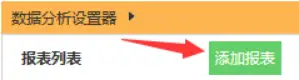
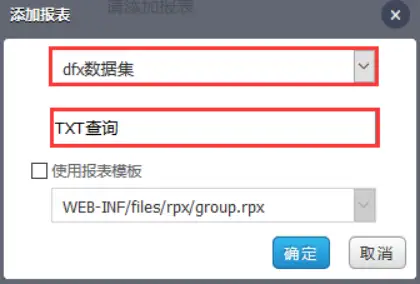
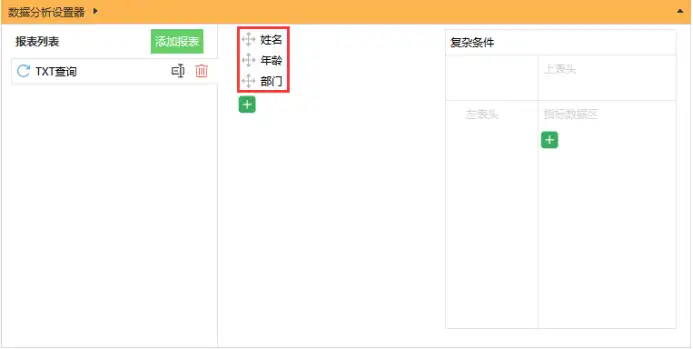
添加报表后,数据集返回的表结构指标就这样赤裸裸的出来了,接下来就可以拖拖拽拽查看指标内容了。咋样,有没有发现其实这种调用JavaAPI的程序数据集也挺好使,只要先把自定义类做好就相当于完成一大半了,集算器dfx只是起到了个中间调用的作用。
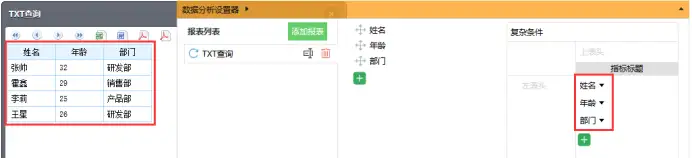
API返回的程序数据不仅可以是txt文本串,还可以是json串。关于json串在多维分析的调用我们也有攻略帮您解决,其实很简单,API里的内容由您自己做主,只要最终返回的是json串就行,这里主要就是变通一下步骤三dfx文件中对json串的处理。
dfx内容作如下修改:

访问多维分析页面,添加dfx文件类型的数据集。
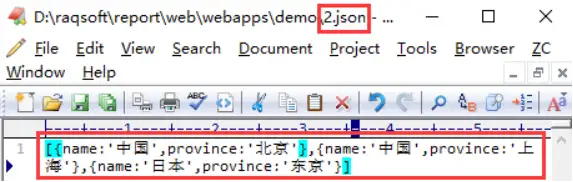
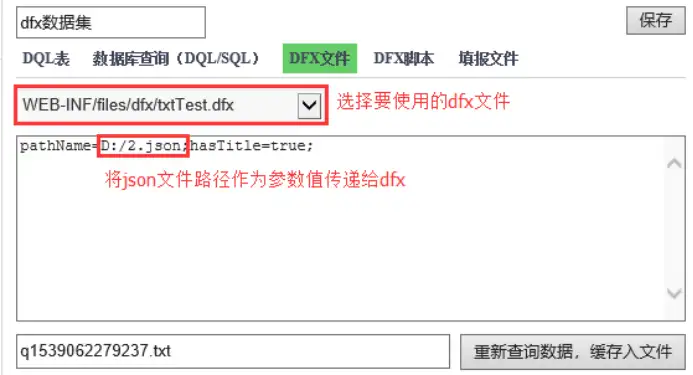
聪明的你,看到这里应该什么都明白了吧?其实换汤不换药,重点都在dfx文件上,只是API返回的类型不同,在dfx中处理方法不同罢了。
访问 Webservice
提起Webservice一定都不陌生,一款跨编程语言和跨操作系统平台的远程调用技术。关于Webservice的使用原理小编就不班门弄斧在高手面前显摆了,相信作为资深程序猿的您早已对它了如指掌了吧,哈哈
那在我们多维分析里是否能调用这种远程接口呢?答案必须是肯定的,当然能!
我们已经做了全方位考量,不仅能调用JavaApi还能调用Webservice接口,方法和JavaApi的调用大致类同,具体是哪里相同哪里类同请看下例分晓。
下面以手机号码归属地查询作为示例,介绍对WebService的调用(本例使用的WebService服务是国内官方的手机号码归属地查询所在的服务):
步骤一:
在集算器设计器中新建 webTest.dfx,添加网格内容
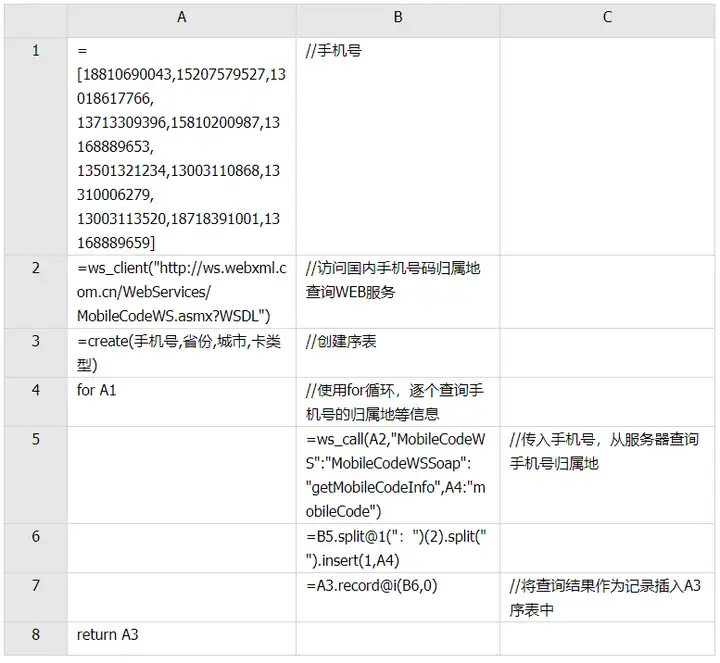
保存后将 dfx 文件放至[安装根目录]\report\web\webapps\demo\WEB-INF\files\dfx目录下。
步骤二:
多维分析中添加 dfx 文件数据集
选择dfx文件,传递参数值,点击查询数据,缓存入文件保存,数据集就创建完成了!
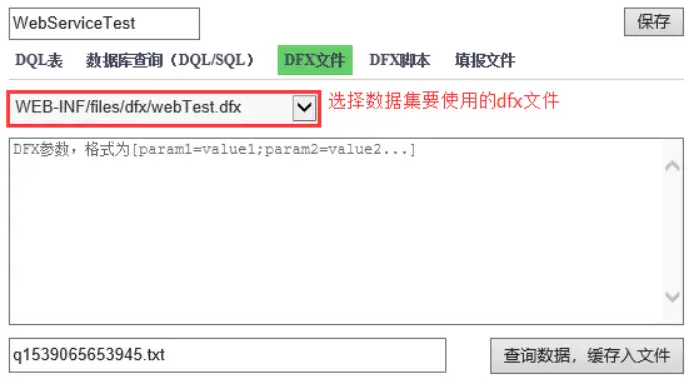
dfx下拉列表里的文件是从哪里读取的,还用小编再提一下吗?嘻嘻,巩固下记忆吧,这个列表默认就是把[安装根目录]\report\web\webapps\demo\WEB-INF\files\dfx这个目录下的所有dfx列出。不过这个路径也是可以修改的,修改方法和JavaApi里使用时的修改方法一样。
数据集创建完成后,接下来就是拖拽指标进行分析了
点击【添加报表】,选择数据集,填写报表名称【确定】
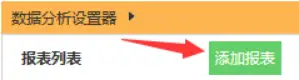
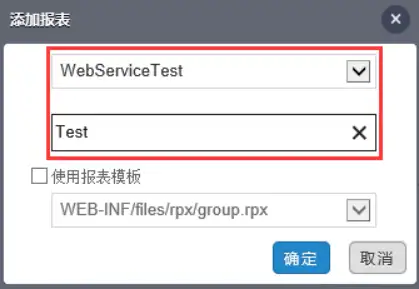
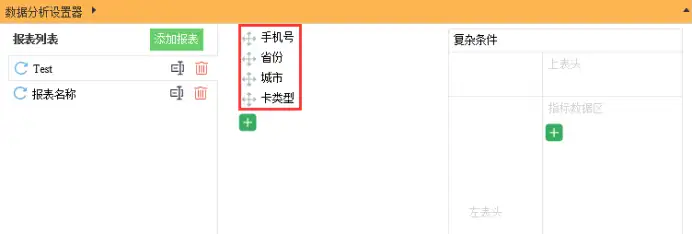
将指标拖拽到右侧数据显示区,这样一来,从WebService服务器获取的手机归属地的信息就展现在我们眼前了,是不是很方便呢?
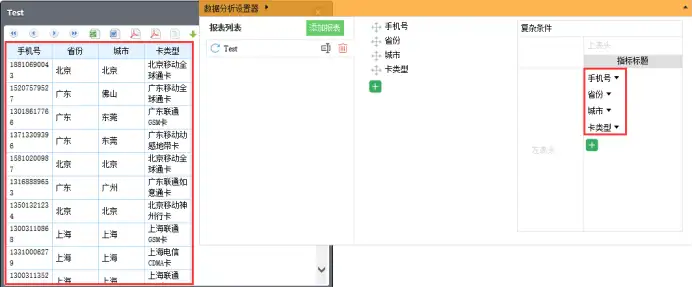
利用 Tag 标签添加 dfx 数据集
上面两种程序数据集在多维分析使用时都是通过界面数据集菜单配置的dfx数据集,其实还可以通过Tag标签添加。
在Tag标签的使用与之前讲的SQL数据集大同小异,只是属性略有不同。
Tag标签添加dfx数据集:
在Tag标签中添加dfx数据集,访问多维分析页面时会将该数据集默认作为初始数据集,并直接将结果集以明细的形式展现在页面中。

叮叮叮,关于JavaApi和Webservice程序接口的访问到此就介绍完了,通过对本篇文章的学习,一定更能领会我们多维分析的妙处了吧。使用dfx数据集访问程序数据集是直接借用集算器函数轻松引入程序数据集结果,当然,除此之外还能利用集算器的计算能力,对程序数据集的结果做二次处理,最终在界面上做拖拽分组、聚合、过滤等等数据分析动作。
但是,我要说但是,这里都用到了集算器的脚本,而自写脚本的功能是不包含在基本润乾报表中的,也就是说需要花钱滴。嗯,听起来有点悲伤,不过,认真关注乾学院,后面我们会主动提供办法让你绕过这个检查,还是不花钱,一定要关注,不可错过哟!
其实两种程序接口类型在多维分析的使用中是有一定的共同点的,下图就能直观的让我们看到区别:
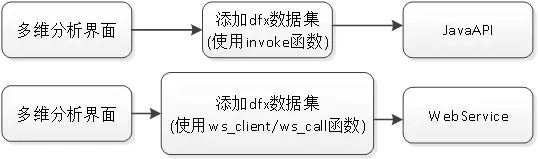
JavaAPI和WebService两种程序数据集上的多维分析都是使用的dfx数据集,不同点是dfx文件中使用的函数不同,这是关键点!JavaApi时是先将程序接口进行封装,然后在集算器中使用invoke函数调用自定义类。WebService时则是直接使用函数远程访问官方手机号码归属地查询所在的服务器获取手机号归属地数据。
其实,如果想实现高性能还可以直接用二进制格式,但就需要学习集算器的数据类型及相关API了。此处就不过多介绍了。还是那句话,更多关于集算器的学习可参考帮助文档《函数参考》、《教程》。
好了,本篇文章虽然讲完了,但它却已成为我们之间交友学习的开端,还在犹豫什么,快来加入乾学院吧,带你了解更腻害的多维分析。
对进一步报表和 BI 技术感兴趣的同学还可以搜索“乾学院”,上面有整套的免费“商业智能”技术课程, 或者直接点下面的链接也可以:商业智能 · 乾学院VIP课程
本文系作者 @河马 原创发布在河马博客站点。未经许可,禁止转载。



暂无评论数据